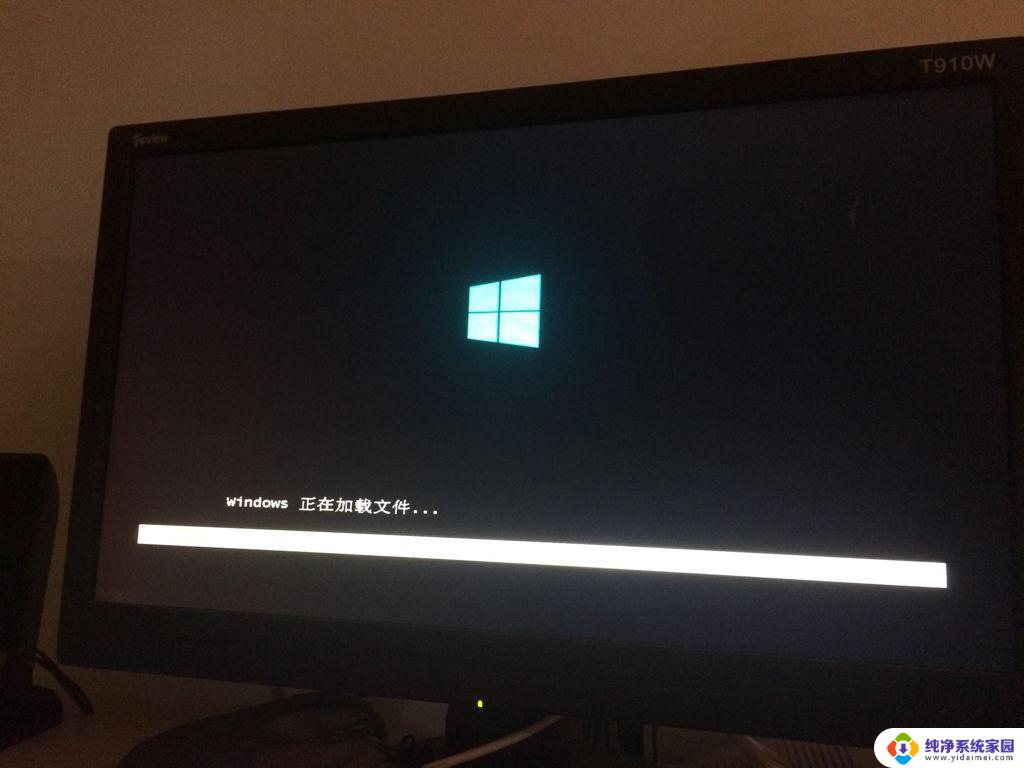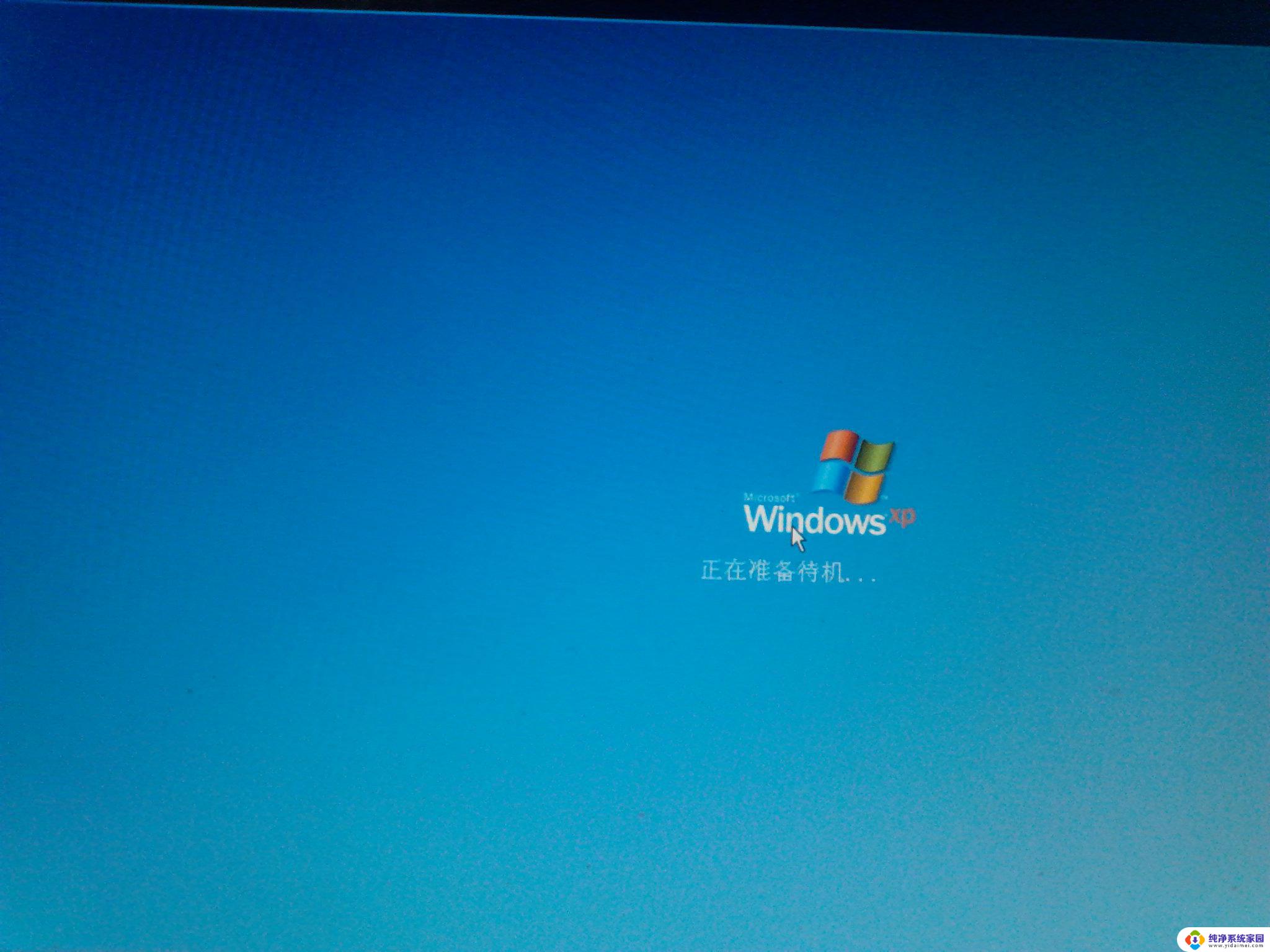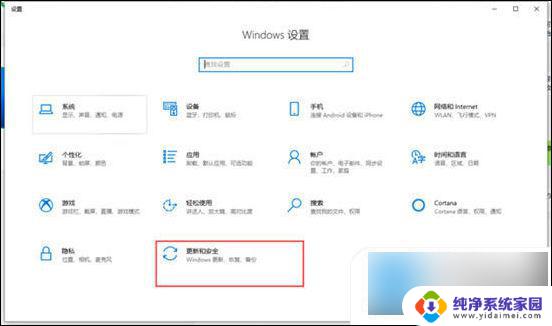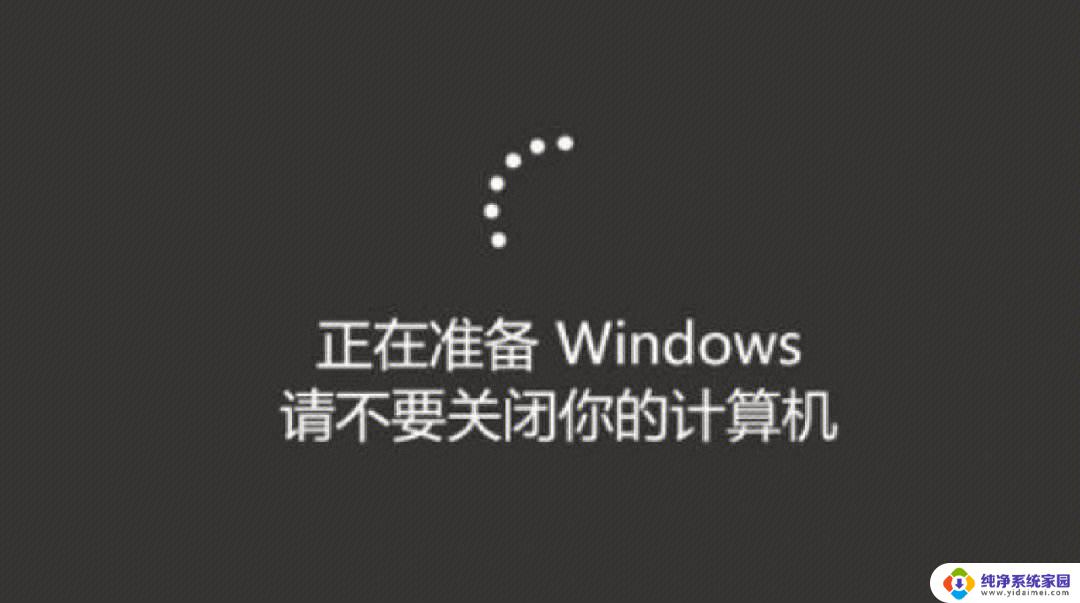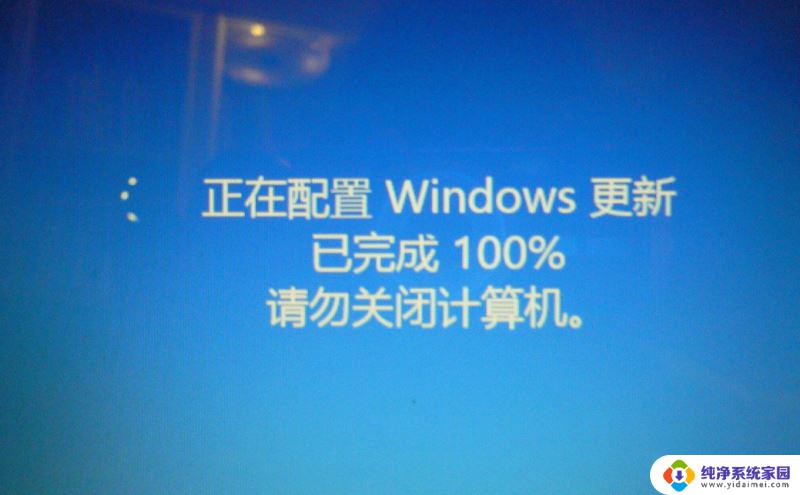开机总是正在准备windows 电脑开机一直显示正在准备 Windows怎么办
每当我们打开电脑时,都希望可以快速进入系统进行工作或娱乐,然而有时却会遇到电脑开机时一直显示正在准备 Windows 的情况,这种情况可能让人感到焦急和困惑,不知道如何解决。接下来我们将探讨一些可能导致这种问题的原因,以及解决方法。希望通过本文的介绍,能够帮助大家顺利解决电脑开机显示正在准备 Windows 的困扰。

操作方法:
1、Windows系统当正在更新操作阶段,耐心等待电脑完成更新操作后即可自动关机。建议您耐心等待更新配置完成,否则容易导致无法完全安装和配置更新组件。
2、如果Windows系统长期显示这个提示,则建议进入安全模式将之前的更新的补丁卸载掉再更新。
删除更新文件。
删除路径 C:\Windows\SoftwareDistribution\DataStore
和C:\Windows\SoftwareDistribution\Download下的所有文件。
3、不用重新开启Windows update服务。一般家用个人用户电脑,系统更新可以不用,也可以是用第三方系统更新打补丁等,速度快还方便。
4、拔掉网线;长按电源键5秒钟,绕过操作系统直接进行机器的重启。
如果是win10自动更新出了BUG,卡在了显示桌面之前。可以尝试先拔掉网线,机器不联网的情况下,win10操作系统 不会自动更新,就正常地显示桌面了。
计算机的保养
一、定期开机,特别是潮湿的季节里,否则机箱受潮会导致短路,经常用的电脑反而不容易坏。但如果家居周围没有避雷针,在打雷时不要开电脑,并且将所有的插头拔下。
二、夏天时注意散热,避免在没有空调的房间里长时间用电脑,冬天注意防冻,电脑其实也怕冷的。
三、不用电脑时,要用透气而又遮盖性强的布将显示器、机箱、键盘盖起来,能很好的防止灰尘进入电脑。
四、尽量不要频繁开关机,暂时不用时,干脆用屏幕保护或休眠。电脑在使用时不要搬动机箱,不要让电脑受到震动。也不要在开机状态下带电拔插所有的硬件设备,当然使用USB设备除外。
以上就是开机总是正在准备windows的全部内容,碰到同样情况的朋友们赶紧参照小编的方法来处理吧,希望能够对大家有所帮助。